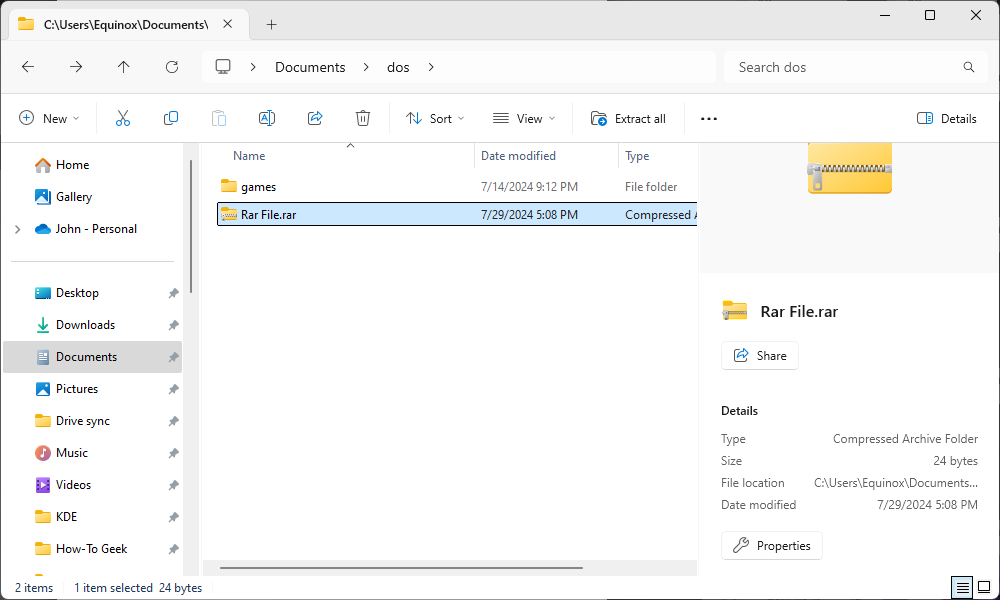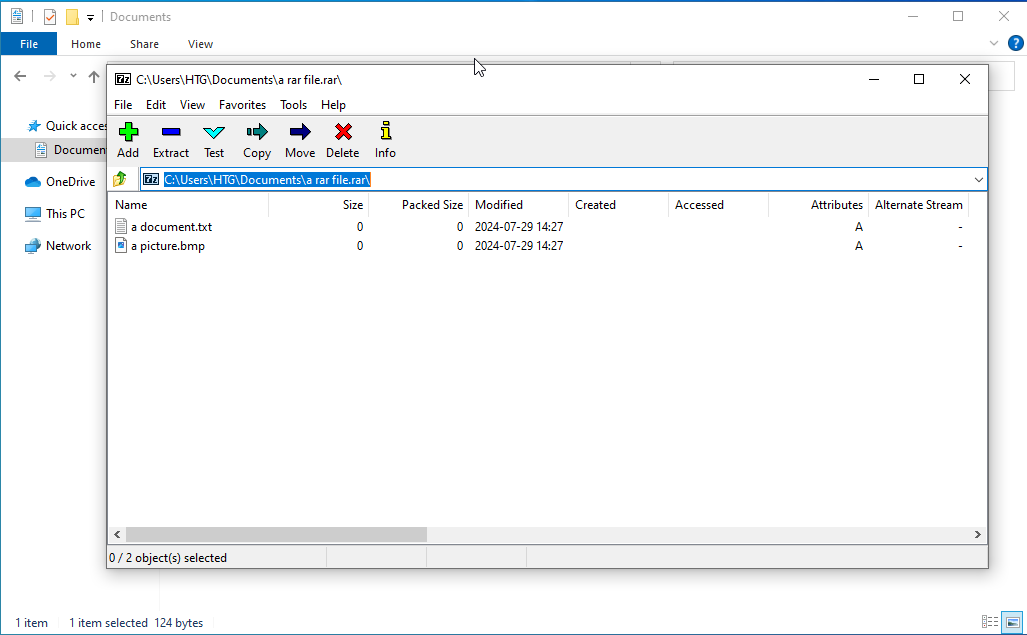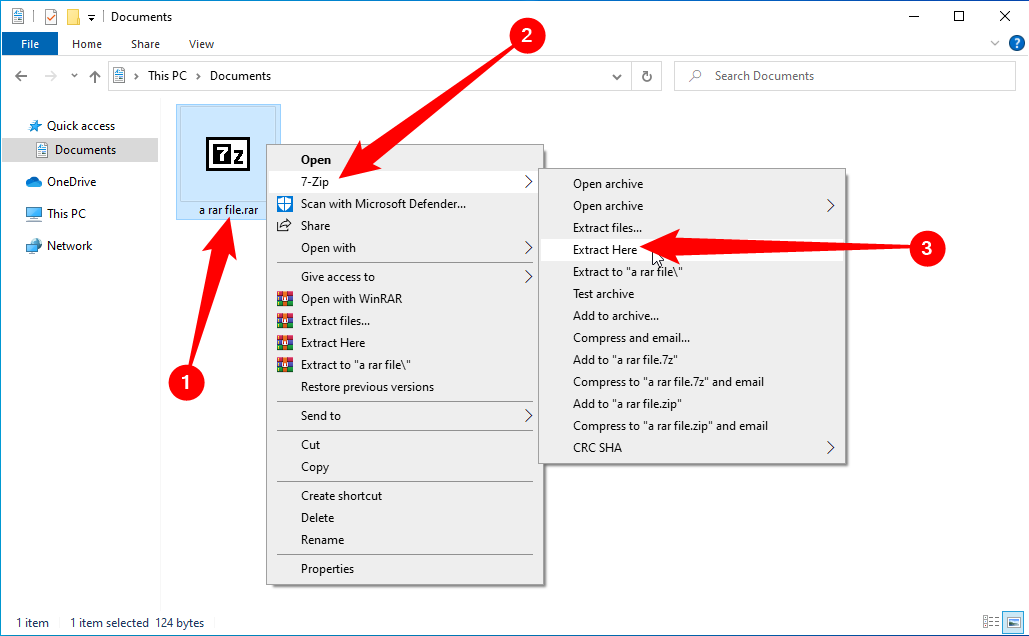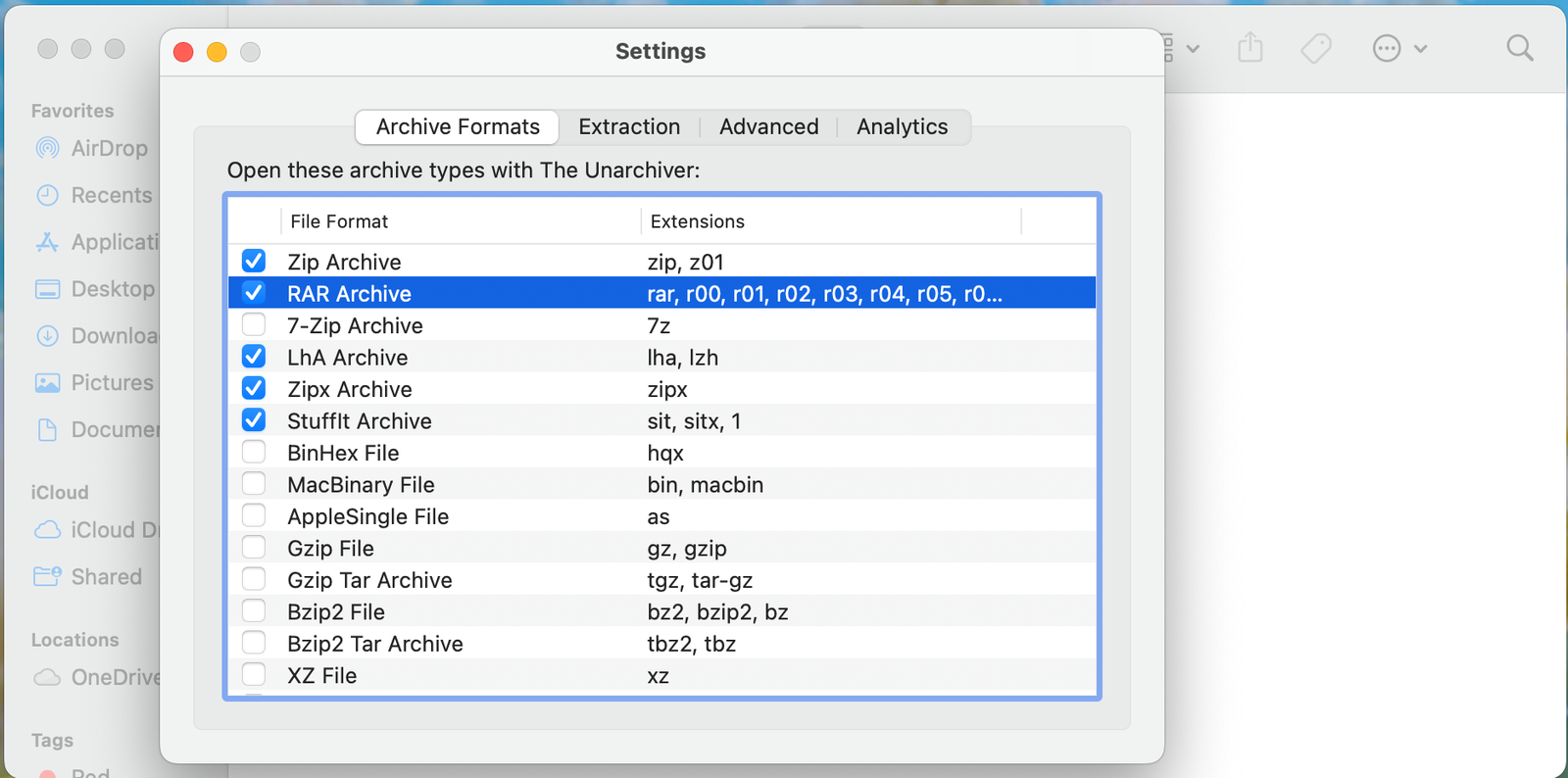Avez-vous déjà téléchargé un fichier et découvert qu'il portait une étrange extension .rar ? RAR est un format de fichier compressé, très similaire à un fichier ZIP. Dans cet article, nous vous expliquerons comment ouvrir les fichiers RAR sous Windows ou macOS.
Comment ouvrir un fichier RAR sous Windows 11
Windows 11 a ajouté la prise en charge native des fichiers RAR en 2023. Depuis lors, il vous suffit de double-cliquer sur un RAR et vous pourrez visualiser et extraire le contenu.
Gardez à l'esprit que Windows 11 ne prend en charge que de manière limitée les fonctionnalités les plus avancées des fichiers RAR, comme la protection par mot de passe. Vous ne pouvez pas créer, ni même ouvrir, des fichiers RAR protégés par mot de passe à l'aide de l'Explorateur de fichiers sous Windows 11. Vous devez plutôt utiliser un programme tiers comme 7-Zip ou WinRAR.
Comment ouvrir un fichier RAR sous Windows 10
Il existe une variété d'applications sous Windows qui peuvent ouvrir les fichiers RAR. Le choix par défaut est WinRAR, créé par les développeurs du format de fichier RAR, mais ce n'est techniquement pas une application gratuite, bien que vous puissiez peut continuer à l'utiliser indéfiniment après l'expiration de la période d'essai. Si vous souhaitez créer des fichiers RAR, WinRAR est votre meilleur choix. Cependant, si vous avez juste besoin d'extraire un fichier RAR, le 7-Zip gratuit et open source l'application est un meilleur choix.
Après que tu aies téléchargé et installé 7-Zip depuis leur site Web, vous êtes prêt à partir. Vous pouvez double-cliquer sur n'importe quel fichier RAR pour l'ouvrir dans 7-ZIP et afficher ou extraire les fichiers.
Si vous savez que vous souhaitez extraire les fichiers, vous pouvez le faire sans même ouvrir 7-Zip. Faites un clic droit sur n'importe quel fichier RAR, pointez sur le menu « 7-Zip », puis sélectionnez l'une des options « Extraire », en fonction de l'endroit où vous souhaitez extraire les fichiers. Notez que si vous disposez d'un ensemble de fichiers .RAR en plusieurs parties, vous devrez extraire le premier fichier de l'ensemble : 7-Zip gérera automatiquement les autres fichiers de l'ensemble.
Il existe d'autres applications Windows qui prennent en charge l'extraction de fichiers RAR, mais nous recommandons 7-Zip car il est open source, gratuit et fiable et peut gérer des tâches telles que l'extraction de fichiers tar.gz, sans oublier qu'il s'agit de l'application par défaut pour les fichiers 7Z.
Comment ouvrir un fichier RAR sous macOS
Il n'y a pas autant de choix pour ouvrir les fichiers RAR sur macOS que sur la plate-forme Windows plus populaire. Il en existe néanmoins quelques-uns. Nous recommandons l'application gratuite « Le désarchiveurqui offre un excellent support pour les fichiers d'archive en plusieurs parties. Après l'installation, vous pouvez lancer The Unarchiver pour associer les types de fichiers à l'application.
Après avoir associé les types de fichiers, vous pouvez extraire une archive RAR en double-cliquant simplement sur le fichier. Unarchiver crée un dossier portant le même nom que l'archive, puis extrait son contenu dans le nouveau dossier. Notez que si vous travaillez avec une archive RAR en plusieurs parties, vous devrez ouvrir le premier fichier de l'ensemble. Unarchiver gérera automatiquement les fichiers supplémentaires de l'ensemble.
Vous pouvez également cliquer secondairement (ou cliquer en maintenant la touche Ctrl enfoncée) sur le fichier RAR, puis sélectionner Ouvrir avec > The Unarchiver pour extraire le contenu du fichier RAR à la place.
Vous pouvez facilement extraire un fichier .RAR sous Linux, mais vous devrez probablement d'abord installer le paquet unrar à l'aide de votre gestionnaire de paquets. Pour ce faire sur une distribution Debian ou Ubuntu, ouvrez simplement un terminal et saisissez la commande suivante :
sudo apt install unrar
Une fois cela fait, vous pouvez simplement utiliser cette commande pour extraire un fichier RAR dans le répertoire de travail actuel :
unrar e
Vous n'aurez probablement pas affaire à des fichiers RAR sous Linux aussi souvent, à moins que vous ne téléchargiez beaucoup de choses à partir de sites de partage de fichiers. Vous aurez probablement affaire à des archives tar ou bz2.
Vous pouvez lire l’article original (en Angais) sur le {site|blog}www.howtogeek.com